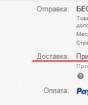Охлаждение блока питания компьютера своими руками. Компьютерные кулеры: начинаем с нуля
Обычные вентиляторы верой и правдой служат владельцам компьютеров уже многие годы, до сих пор оставаясь основным методом охлаждения – есть и другие, но те скорее для энтузиастов. Системы фазового перехода неприлично дорогие, а жидкостное охлаждение со всяческими трубками, помпами и резервуарами дополняется постоянными переживаниями по поводу протечек. А охлаждение в жидкостной системе всё равно происходит воздухом, только радиатор вынесен подальше.
Отбросив переживания за возраст технологии, трудно не признать, что продувка радиатора воздухом комнатной температуры – эффективный способ отвода тепла. Проблемы возникают, когда вся система не позволяет воздуху нормально циркулировать в корпусе. Данное руководство поможет оптимизировать работу системы охлаждения и тем самым повысить производительность, стабильность работы и долговечность комплектующих.
Компоновка корпуса
Большинство современных корпусов относится к ATX-компоновке: оптические приводы спереди сверху, жёсткие диски сразу под ними, материнская плата крепится к правой крышке, блок питания сзади сверху, разъёмы плат расширения выводятся на заднюю часть. У этой схемы есть вариации: жёсткие диски могут крепиться в нижней передней части сбоку с помощью адаптеров быстрого подключения, что упрощает их снятие и установку и обеспечивает дополнительное охлаждение со стороны отсеков дисковых приводов. Иногда блок питания размещается снизу, чтобы через него не проходил выводимый тёплый воздух. В целом подобные отличия не оказывают негативного влияния на циркуляцию воздуха, но должны учитываться при прокладке кабелей (об этом чуть далее).
Размещение кулеров
Вентиляторы обычно устанавливаются в четырёх возможных позициях: спереди, сзади, сбоку и сверху. Передние работают на вдув, охлаждая нагретые комплектующие, а задние выводят тёплый воздух из корпуса. В прошлом такой простой системы уже хватало, но с современными греющимися видеокартами (которых может быть и несколько), увесистыми комплектами оперативной памяти и разогнанными процессорами следует серьёзнее задуматься о грамотной циркуляции воздуха.
Общие правила
Не поддавайтесь соблазну выбрать корпус с наибольшим количеством вентиляторов в надежде на наилучшее охлаждение: как мы скоро узнаем, эффективность и плавность движения воздуха заметно важнее показателя CFM (объём воздушного потока в кубических футах в минуту).
Первым шагом в сборке любого компьютера является выбор корпуса, в котором есть нужные вам вентиляторы и нет ненужных. Неплохой стартовой точкой будет корпус с тремя вертикально расположенными кулерами спереди, поскольку они будут равномерно втягивать воздух по всей поверхности. Однако такое количество кулеров на вдуве приведёт к повышенному давлению воздуха в корпусе (подробнее о давлении читайте в конце статьи). Для выведения накапливающегося тёплого воздуха понадобятся вентиляторы на задней и верхней стенках.
Не покупайте корпус с очевидными помехами для циркуляции воздуха. К примеру, отсеки с быстрым подключением жёстких дисков – это замечательно, но если они требуют вертикальной установки накопителей, это будет серьёзно сдерживать воздушный поток.
Подумайте насчёт модульного блока питания. Возможность отключения лишних проводов сделает системный блок просторнее, а в случае апгрейда можно будет без труда добавить нужные кабели.
Не устанавливайте необязательные комплектующие: вытащите старые PCI-карты, которые уже никогда не пригодятся, дополнительное охлаждение для памяти пусть остаётся в коробке, а несколько старых жёстких дисков можно заменить на один такого же объёма. И бога ради, избавьтесь уже от флоппи-дисковода и привода для дисков.
Массивные воздуховоды на корпусе могут казаться неплохой идеей в теории, но на деле будут скорее мешать движению воздуха, так что отсоедините их, если это возможно.
Вентиляторы на боковых стенках бывают полезны, но чаще создают проблемы. Если они работают со слишком большим CFM, то сделают неэффективными кулеры на видеокарте и процессоре. Они могут вызывать турбулентность в корпусе, затрудняя циркуляцию воздуха, а также приводить к ускоренному накоплению пыли. Использовать боковые кулеры можно только для слабого отведения воздуха, скапливающегося в «мёртвой зоне» под слотами PCIe и PCI. Идеальным выбором для этого будет крупный кулер с небольшой скоростью вращения.
Регулярно проводите чистку корпуса! Скопление пыли представляет серьёзную угрозу для электроники, ведь пыль – это диэлектрик, к тому же, она забивает пути вывода воздуха. Просто откройте корпус в хорошо проветриваемом месте и продуйте его компрессором (еще в продаже можно найти баллончики с сжатым воздухом для продувки) или слегка пройдитесь мягкой кистью. Пылесос не рекомендую, может отломать и засосать что-нибудь нужное. Подобные меры останутся обязательными, по крайней мере до тех пор, пока мы все не перейдём на кулеры с самоочисткой.
Крупные, медленные кулеры обычно гораздо тише и эффективнее, так что по возможности берите их.

Окружение
Не запихивайте системный блок в какое бы то ни было подобие закрытой коробки. Не доверяйте производителям компьютерной мебели, они ничего не понимают в том, что и для чего делают. Внутренние отсеки в столах выглядят очень удобными, но сравните это с неудобством замены перегревшихся комплектующих. Нет смысла в продумывании системы охлаждения, если в итоге вы поставите компьютер туда, где воздуху некуда будет выходить. Как правило, конструкция стола позволяет убрать заднюю стенку отсека для компьютера – это обычно решает проблему.
Старайтесь не ставить системный блок на ковёр, иначе в корпусе будет быстрее скапливаться пыль и ворс.
Климат в вашей местности тоже стоит учитывать. Если вы живёте в жаркой области, понадобится серьёзнее отнестись к охлаждению, возможно, даже подумать насчёт водяного охлаждения. Если у вас обычно холодно, то воздух в помещении представляет особенную ценность, а значит использовать его следует с умом.
Если вы курите, настоятельно рекомендуется делать это не рядом с компьютером. Пыль и без того вредна для комплектующих, а сигаретный дым порождает худший из возможных видов пыли из-за своей влажности и химического состава. Отмывать такую липкую пыль очень сложно, и в результате электроника выходит из строя быстрее обычного.
Прокладка кабелей
Правильная прокладка кабелей требует обстоятельного планирования, а необходимое терпение найдётся не у каждого, кто радуется покупке нового железа. Хочется поскорее закрутить все болтики и подключить все провода, но торопиться не надо: время, потраченное на грамотное размещение кабелей, не затрудняющее циркуляцию воздуха, окупится с лихвой.
Начните с установки материнской платы, блока питания, накопителей и приводов. Затем, подводите кабели к устройствам, примерно обозначая их группировку. Так у вас появится представление об итоговом количестве отдельных пучков и вы поймёте, хватает ли им запаса для размещения под материнской платой. Возможно, для этого вам понадобятся дополнительные переходники.
Затем надо выбрать инструменты для стяжки кабелей, исходя из личных предпочтений. На рынке представлено много продукции для стягивания кабелей в пучки и их закрепления на корпусе.
- Кабелепровод – это пластиковая трубка, разделённая с одной стороны. Пучок проводов помещается внутрь и трубка закрывается. При умелом использовании выглядит аккуратно, но могут возникнуть трудности, если пучок должен изгибаться.
- Спиральная обмотка – отличный вариант. Это закрученная в виде штопора пластиковая лента, которую можно размотать и обхватить ей пучок кабелей. Очень гибкая, поэтому в некоторых случаях удобнее кабелепровода.
- Кабельная оплётка сегодня часто встречается на проводах, идущих от блока питания, в первую очередь в материнскую плату. Можно приобрести отдельно для стяжки кабелей – выглядит восхитительно, но проделать всю работу будет непросто.
- Кабельные хомуты обязаны иметься в достатке у каждого сборщика компьютеров. В сочетании с клейкими крепёжными площадками они делают прокладку кабелей простой и непринуждённой.
- Хомуты-липучки (как застежки у курток) можно использовать повторно – если вы регулярно вносите изменения в систему проводов – но выглядят они уже не столь аккуратно.
- Если вы умеете обращаться с паяльником и хотите самостоятельно укоротить/удлинить провода, удобным и надёжным средством изоляции и дополнительной фиксации будет термоусадочная плёнка. Под воздействием высокой температуры такая плёнка сжимается, крепко стягивая провода в месте контакта.
Кабели передачи данных можно без труда подвернуть под накопитель или поверх него или же поместить их в свободном соседнем отсеке. Если кабели располагаются на пути движения воздуха, закрепите их на стенке корпуса или отсека. В наши дни IDE-кабели – редкость, но если что, замените их плоские версии на круглые.
Теперь, когда все кабели на своих местах, осталось подключить устройства, не волнуясь, что провода будут мешать потокам воздуха.
Положительное или отрицательное давление?
Как ни странно, не стоит уравнивать вытяжные и втягивающие вентиляторы по CFM. Лучше выбирать между положительным и отрицательным давлением.
В конфигурации с положительным давлением на вдув ставятся кулеры с более высоким CFM.
Преимущества:
- Воздух выходит через все мельчайшие отверстия в корпусе, заставляя каждую щёлочку вносить свой вклад в охлаждение;
- В корпус попадает меньше пыли;
- Полезнее для видеокарт с пассивным охлаждением.
Недостатки:
- Видеокарты с системой прямого отвода тепла будут частично противодействовать работе кулеров;
- Не лучший выбор для энтузиастов.
В конфигурации с отрицательным давлением CFM выше на выводе воздуха, что создаёт частичный вакуум в корпусе.
Преимущества:
- Хорошо подходит для энтузиастов;
- Усиливает естественную конвекцию;
- Прямой, линейный воздушный поток;
- Подходит для видеокарт с системой прямого отвода тепла;
- Усиливает действие вертикального процессорного кулера.
Недостатки:
- Пыль накапливается быстрее, поскольку воздух втягивается через все отверстия;
- Видеокарты с пассивным охлаждением не получают никакой поддержки.
Выбирайте схему давления с учётом начинки своего компьютера. Можно купить корпус с настраиваемой скоростью вентиляторов. Можно прибегнуть у сторонним решениям для управления скоростью кулеров, но они обходятся недёшево и выглядят зачастую безвкусно. Посоветуйтесь со своим кошельком и чувством прекрасного.
Теперь, когда воздух беспрепятственно и эффективно охлаждает компьютер, вы можете быть уверены, что ваши драгоценные комплектующие прослужат долго и будут работать на полную мощь.
Что такое кулер? Воздушная система охлаждения ПККулер (от англ. cooler) - дословно переводится как охладитель. По существу - это устройство, призванное охлаждать нагревающийся элемент компьютера (чаще всего центральный процессор). Кулер представляет из себя металлический радиатор с вентилятором, прогоняющим через него воздух. Чаще всего кулером называют именно вентилятор в системном блоке компьютера. Это не совсем правильно. Вентилятор - это вентилятор, а кулер - это именно устройство (радиатор с вентилятором), охлаждающее конкретный элемент (например, процессор).
Вентиляторы, установленные в корпусе системного блока компьютера, обеспечивают общую вентиляцию в корпусе, поступление холодного воздуха и вывод горячего наружу. Тем самым происходит общее понижение температуры внутри корпуса.
Кулер, в отличие от корпусных вентиляторов, обеспечивает локальное охлаждение конкретного элемента, который сильно греется. Кулер чаще всего стоит на центральном процессоре и видеокарте. Ведь видеопроцессор греется не меньше ЦП, а порой нагрузка на него гораздо сильнее, например, во время игры.
В блоке питания тоже стоит вентилятор, который одновременно служит как для охлаждения нагревающихся элементов в блоке питания, так как продувает через него воздух, так и для общей вентиляции внутри компьютера. В простейшем варианте системы охлаждения ПК именно вентилятор внутри блока питания обеспечивает вентиляцию воздуха внутри всего корпуса.
Полезный совет:
Хотя бы иногда узнавайте температуру компонентов ПК. Это поможет избежать многих лишних проблем. Сейчас есть множество бесплатных программ для этого. Например,
. Рабочая температура процессора не должна превышать 75 градусов, температура видеокарты во многом зависит от мощности модели. Для дорогих карт и 90-100 градусов может считаться нормальной температурой. Оптимальная температура для жесткого диска – 30-45 градусов.
В какую сторону должны крутиться вентиляторы в корпусе.
Итак, рассмотрим схему вентиляции и охлаждения компьютера. Ведь у многих новичков при самостоятельной сборке компьютера возникает вопрос "Куда должен дуть вентилятор" или "В какую сторону должен крутиться кулер". На самом деле это действительно важно, ведь правильно организованная вентиляция внутри компьютера - залог его надежной работы.

Холодный воздух подается в корпус из передней нижней части (1). Это нужно учитывать и при чистке компьютера от пыли. Нужно обязательно пропылесосить место, где засасывается воздух внутрь компьютера. Воздушный поток постепенно нагреваясь поднимается вверх и в верхней задней части корпуса выдувается через блок питания (2) уже горячий воздух.
В случае большого числа греющихся элементов внутри корпуса (например, мощная видеокарта или несколько видеокарт, большое количество жестких дисков и т.д.) или малого объема свободного пространства внутри корпуса для увеличения воздушного потока и повышения эффективности охлаждения в корпус устанавливают дополнительные вентиляторы. Лучше устанавливать вентиляторы с большим диаметром. Они обеспечивают больший поток воздуха при меньших оборотах, а следовательно эффективнее и тише, чем вентиляторы с меньшим диаметром.
При установке вентиляторов следует учитывать направление, в котором они дуют. Иначе можно не только не улучшить охлаждение компьютера, но и ухудшить его. При большом количестве жестких дисков, либо при наличии дисков, работающих на высоких скоростях (от 7200 об/мин), следует установить дополнительный вентилятор в переднюю часть корпуса (3) так, чтобы он продувал жесткие диски.
При наличии большого количества греющихся элементов (мощная видеокарта, несколько видеокарт, большое количество плат, установленных в компьютер) или при нехватке свободного пространства внутри корпуса рекомендуется установить дополнительный вентилятор в задней верхней части корпуса (4). Этот вентилятор должен выдувать воздух наружу. Таким образом увеличится воздушный поток, проходящий через корпус и охлаждающий все внутренние элементы компьютера. Нельзя устанавливать задний вентилятор так, чтобы он дул внутрь корпуса! Так нарушится нормальная циркуляция внутри ПК. На некоторых корпусах возможно установить вентилятор на боковую крышку. В этом случае вентилятор должен крутиться так, чтобы он всасывал воздух внутрь корпуса. Ни в коем случае нельзя, чтобы он выдувал его наружу, иначе будет недостаточно охлаждаться верхняя часть компьютера, в частности блок питания, материнская плата и процессор.
В какую сторону должен дуть вентилятор на кулере.

Повторюсь, что кулер предназначен для локального охлаждения конкретного элемента. Поэтому здесь не учитывается общая циркуляция воздуха в корпусе. Вентилятор на кулере должен продувать воздух через радиатор, тем самым охлаждая его. То есть вентилятор на кулере процессора должен дуть в сторону процессора.

На некоторых моделях кулеров вентилятор устанавливается на вынесенный радиатор. В этом случае лучше его ставить так, чтобы воздушный поток направлялся в строну задней стенки корпуса либо вверх в сторону блока питания.
На большинстве мощных видеокарт кулер представляет из себя радиатор и крыльчатку, которая не вдувает воздух сверху внутрь, а гонит его по кругу. То есть в этом случае через одну половину радиатора воздух засасывается, а через другую выдувается.
Поделитесь записью в своих социальных сетях!
Самым энергоемким в компьютере является процессор и отвод выделяемой тепловой энергии является актуальной задачей, особенно когда температура окружающей среды высокая. От температуры нагрева процессора зависит не только стабильность и долговечность его работы, но быстродействие, о чем производители процессоров обычно умалчивают.
В подавляющем числе компьютеров система охлаждения процессора выполнена с игнорированием элементарных законов физики. Кулер системы работает в режиме короткого замыкания, так как нет экрана, исключающего возможность всасывания кулером горячего воздуха, выходящего из радиатора процессора. В результате эффективность работы системы охлаждения процессора не превышает 50%. В дополнение, охлаждение производится воздухом, подогретым другими компонентами и узлами, размещенными в системном блоке.
Иногда в системном блоке на задней стенке устанавливают дополнительный кулер, но это не лучшее решение. Дополнительный кулер работает на выталкивание воздуха из системного блока в окружающую среду, как и кулер блока питания. В результате эффективность обоих кулеров намного ниже, если бы они работали по отдельности - один всасывал воздух в системный блок, а другой выталкивал. В результате потребляется дополнительная электроэнергия и что самое не приятное, появляется дополнительный акустический шум.

Предлагаемая конструкция системы охлаждения процессора освобождена от выше перечисленных недостатков, проста в реализации и обеспечивает высокую эффективность охлаждения процессора и как следствие, других компонентов материнской платы. Идея не новая и простая, воздух для охлаждения радиатора процессора берется из-за пределов системного блока, то есть из помещения.
Решил улучшить систему охлаждения процессора своего компьютера, когда на глаза попался конструктив от системы охлаждения брендового, морально устаревшего системного блока.

Осталось закрепить эту деталь в системном блоке и соединить с кулером процессора. Так как длина патрубка была недостаточной, пришлось ее нарастить с помощью полиэтиленовой ленты, свитой в трубку. Диаметр трубки выбран с учетом плотной посадки на корпусе кулера процессора. Чтобы лента не развилась, она зафиксирована металлической скобкой с помощью степлера.

Система закреплена с помощью самостоятельно изготовленных двух уголков саморезами к задней стенке системного блока. Точное позиционирование относительно центра кулера достигнуто за счет длин сторон уголков.

Такая простая конструкция позволила практически исключить поступление горячего воздуха из системного блока в систему охлаждения процессора.

В крышке моего системного блока уже было готовое отверстие, что упростило работу. Но сделать самостоятельно отверстие не сложно, нужно спроецировать точку центра кулера на боковую крышку, циркулем начертить окружность, чуть меньше диаметра трубки. Просверлить сверлом диаметром 2,5-3 мм с шагом 3,5 мм по всей длине линии окружности отверстия. Точки сверления обязательно нужно предварительно наметить керном. Затем рассверлить просверленные отверстия сверлом диаметром 4 мм. Края полученного отверстия обработать круглым напильником. Останется только установить декоративную решетку, хотя она не обязательна.

В качестве воздуховода с успехом можно использовать пластиковую бутылку от напитков. Если подходящего диаметра нет, то можно взять большего, разрезать вдоль и сшить нитками. Высокая герметичность тут не обязательна. Закрепить трубку можно и маленькими винтами непосредственно к корпусу кулера. Главное, обеспечить подачу воздуха в систему охлаждения процессора извне.
Измерения температуры показали высокую эффективность сделанной системы охлаждения процессора Pentium 2,8 ГГц. При 10% нагрузке процессора, при температуре окружающей среды 20°С, температура процессора не превышала 30°С, на ощупь радиатор был холодным. При этом кулер эффективно охлаждал радиатор в режиме самых низких оборотов.
Чтобы установить водяное охлаждение для ПК, нужно хорошо разобраться в этой теме. Такой подход связан со многими факторами. Но главным образом, некачественный сбор этого типа СО может привести к разгерметизации и заливу всей системы, а этого, понятное дело, никому не хочется. Ну а прежде чем мы узнаем все за и против водяного охлаждения, попробуем разобраться с самостоятельным монтажом и другими аспектами, стоит начать с самого начала.
Система охлаждения
Она знакома многим, кто хоть раз заглядывал в компьютер и рассматривал какие-либо детали. Воздушное или активное охлаждение наиболее распространенное, популярное и то, которое мы встречаем в обычным ПК. В самой системе существует условная «Святая Троица», куда входит вентилятор видеокарты, процессора и корпуса. Конечно, в самых простых их может быть только два, так как корпусный устанавливают рядом с чипом и его в целом хватает.
Также иногда процессорные вентиляторы заменяют на более мощные и также объединяют их с корпусным, устанавливая целостную конструкцию на материнскую плату. Такой тип охлаждения стоит значительно меньше, даже если вы приобретете самый дорогой кулер.
Далее есть водяная система охлаждения для ПК. В этом варианте пользователю придется потратить намного больше денег, так как вариант имеет сложную конструкцию, состоит из десятка элементов. Чтобы собрать такую систему, в любом случае нужен будет профессиональный совет, так как те, кто ни разу не сталкивался с этим, вряд ли смогут правильно и безопасно установить оборудование.
Эти две наиболее популярные системы могут дополняться еще парочкой разновидностей, о которых знают немногие. К примеру, фреоновая установка представляет собой «холодильник», который охлаждает определенный компонент. Есть ватерчиллер, который получил еще более сложную конструкцию и совмещает жидкостное охлаждение и фреоновую установку.
В последнее время стали популярны системы открытого испарения, где за рабочее тело отвечает сухой лед, жидкий азот или гелий. Сейчас такие варианты пользуются популярностью у тех, кто любит экстремальный оверклокинг. Также стоит упомянуть о системе каскадного охлаждения, которая похожа на фреоновую установку, но имеет еще более сложную конструкцию. И наконец система с элементами Пальтье, которая требует другую активную СО.
Для чего?
Как водяное охлаждение для ПК, так и все другие виды - это системы, помогающие отвести тепло от нагревающихся элементов в компьютере. Как уже говорилось ранее, обычно дополнительного охлаждения требуют процессоры, видеокарты, элементы на материнской плате.

При этом тепло, которое формируется в корпусе, может быть утилизировано несколькими способами. К примеру, в атмосферу воздух отправляют активные системы, которые имеют радиатор. Так, воздушное охлаждение может быть представлено двумя типами: активным и пассивным. В первом случае вместе с радиатором работает вентилятор. Во втором - только радиатор.
В случае воздушного охлаждения тепло отводится от радиатора благодаря излучению тепла и конвекции. Если нет вентилятора, то конвекция естественная, если есть - принудительная. Также тепло может утилизироваться вместе с теплоносителем, как в случае водяного охлаждения, так и за счет фазового перехода носителя тепла в случае испарительной системы.
Опасность
Если вы понимаете, для чего нужно водяное охлаждение для ПК или воздушное, но не осознаете опасность перегрева, тогда следующая информация для вас. Из наиболее безобидного, обычно перенасыщение ПК теплым воздухом приводит к торможению системы: частоты процессора падает, графический ускоритель также становится медленнее, страдают и модули памяти.
Из трагического - перегрев принесет «смерть» вашей машине. Причем это может произойти несколькими способами. Если обратиться к физике, то за счет перегрева происходят необратимые и обратимые процессы.
Так, к необратимым относят химические явления. Перегрев либо резкий, либо длительный влияет на элементы, которые меняют свое молекулярное строение. После этого каким-либо образом спасти любимую видеокарту не удастся никак. Обратимые больше относятся к физическим процессам. В таком случае что-то плавится или рушится, соответственно, может быть заменено. Хотя последние случаи не всегда возможно исправить.

Сравнение
Чтобы понять, что такое водяное охлаждение для ПК, плюсы и минусы такой системы, стоит сравнить его с самым популярным вариантом охлаждения. Как мы знаем, кулер представляет собой конструкцию из радиатора, через который проходят трубки теплоотвода и вентилятора. Такую систему легко устанавливать в корпус. Обычно она крепится на четырех винтах.
Причем после упаковки вам ничего не нужно делать, собирать отдельные части или что-то к чему-то докупать. Просто находите место на материнской плате и крепите туда ваше приобретение. К доступной стоимости и простоте монтажа добавляются и недостатки такого варианта.
Прежде всего, почему воздушное охлаждение меняют на жидкостное - из-за неэффективности первого. Особенно если пользователь желает осуществить критический разгон процессора, то обычный кулер с этим не справится. Также часто не хватает такой системы и там, где «сидят» две и более видеокарт.
Следующим недостатком являются габариты радиатора. Конечно, не во всех случаях. Но чаще всего у хорошего кулера очень высокий профиль, что вызывает неудобства в установке и помещение его в компактный корпус. И последнее - это шум. С ним сталкиваются все пользователи. Причем если в спокойном режиме можно и не услышать систему, то при максимальной нагрузке на ПК вентиляторы набирают обороты и создают много шума.
Что это?
Итак, чаще всего встречается именно игровой ПК с водяным охлаждением. Это совсем не случайно. Во-первых, для него нужна мощная система. Во-вторых, он требует сильного охлаждения. В-третьих, некоторые геймеры все же любят развлечь себя оверклокингом, а для этого обязательно иметь СО, которая справится с непредвиденными перегревами и нагрузками.

Сразу стоит сказать, что водяное охлаждения далеко не всем по карману, поэтому трудно сказать, должен ли каждый геймер приобрести себе такое. Но если у вас есть достаточно средств, вы устали от перегрева системы, хотите поэкспериментировать с частотами, а еще и избавиться от излишнего шума кулера, то этот вариант подойдет вам идеально.
Работа
Водяное охлаждение для ПК своими руками сделать непросто. Поэтому, если средств действительно достаточно, лучше приобрести готовое. Но прежде чем мы перейдем к этому вопросу, стоит понять основной принцип работы такой конструкции. Это охлаждение не требует много места или каких-то особых форматов корпуса. Ему не нужен большой объем системного блока, чтобы работать более эффективно. В целом такой вариант встанет даже в самый нестандартный блок, с поправкой на сложности в монтаже.
Как уже говорилось ранее, система в качестве теплоносителя использует воду. Когда процессор нагревается, он излучает тепло, которое передает воде через теплообменник. Им здесь служит ватерблок. Тут вода становится теплее, и, естественно, её нужно охладить. Поэтому дальше она переносится на следующую точку теплообмена. Ею является радиатор. В этой точке тепло передается воздуху, который выводится за пределы ПК.
Сразу возникает вопрос, по какому принципу движется вода внутри корпуса. Её активностью занимается специальный насос - помпа. Понятно, что водяное охлаждение для ПК своими руками или купленное в магазине намного лучше воздушного, так как вода имеет высокий показатель теплоемкости и теплопроводности. Кроме того, теплоотвод становится эффективнее и быстрее.

Конструкция
Как уже говорилось ранее, конструкция этой системы намного сложнее, чем просто вентилятор и радиатор. Тут больше компонентов, которые при самостоятельной сборке следует тщательно подбирать. Есть как обязательные компоненты, так и дополнительные, которые не помешают, но без которых можно обойтись.
Корпус для ПК с водяным охлаждением должен обзавестись ватерблоком. Как показывает практика, хватает и одного, но лучше больше. Также внутри должен быть радиатор, помпа, шланги, фитинги и вода.
Помимо вышеуказанных элементов, без которых система не обойдется, должен быть резервуар, термодатчики, контроллеры помпы и вентиляторов, также не помешает парочка фильтров, бэкплейты, дополнительный ватерблок, разнообразные датчики и измерители и прочее.
Для тех, кто хочет самостоятельно собрать всю систему, мы рассмотрим каждый обязательный элемент отдельно.
Ватерблок
Итак, это первый и один из главных элементов во всей системе. Он является теплообменником, который передает тепло от греющегося элемента к воде. В целом конструкция этой детали практически одна. Он обычно состоит из металла или пластиковой крышки, имеет крепления, которые помогают установить его на нужный элемент.

Интересно, что ватерблоков так много, что есть даже такие, которые обеспечивают охлаждение частям, которые и не сильно в нем нуждаются. Но главное, что на основные, такие как процессоры, тоже есть. Соответственно, есть процессорные ватерблоки, для видеокарт и системных чипов.
Кстати, для графических ускорителей есть несколько вариантов теплообменника. Один вариант защищает только графический чип, другой накрывает сразу все элементы, в число которых входит чип, память, элементы напряжения и т. д.
Радиатор
Далее, те, кто пытается решить вопрос, как сделать водяное охлаждение для ПК, должны найти радиатор. Это водовоздушный обменник тепла, который участвует в передаче тепла от воды к воздуху. Они также могут быть двух видов: пассивный и активный.
Эти варианты мы встречали, когда описывали разновидность воздушного охлаждения. Пассивный выводит тепло естественно, а в активном варианте - принудительно с помощью вентилятора. Конечно, вариант пассивного радиатора в нашем случае встречается крайне редко. Несмотря на то что он вообще не издает шума, все же эффективность охлаждения в разы ниже. Кроме того, пассивные радиаторы намного крупнее и занимают много места, а значит, вызывают проблемы в установке всей системы.
Радиаторы с продувом все же распространенные, эффективные и удобные. Вентиляторы для них обычно мощные, которые также умеют регулировать скорость, а значит, систему из шумной можно мигом превратить в бесшумную, если в этом есть нужда. Размеры такого радиатора также варьируются.

Помпа
Конечно, нужно подобрать много элементов, чтобы собрать качественное водяное охлаждение. Помпы для ПК представлены электрическим насосом. Он отвечает за движение воды по трубкам от одной точки теплообмена к другой. Помпы могут быть разные, применяются они и более, и менее мощные. Есть варианты, которые работают от 220 вольт, а есть такие, которым достаточно 12 вольт.
Кстати, для системы водяного охлаждения (СВО) ранее использовали аквариумные помпы, которые работали при 220 вольт. Но такая замена вызывала некоторые трудности. Приходилось одновременно включать и насос, и ПК. Для этого нужно было установить особый механизм, что являлось дополнительной тратой.
Со временем технологии пошли вперед, появились специализированные помпы, с лучшей мощностью, компактным размером и работой от 12 вольт.
Трубки
Те, кто хоть раз видел либо кастомное водяное охлаждение для ПК, либо магазинный вариант, знают, что есть во всей конструкции трубки. Обычно именно по таким шлангам проносится вода от одной точки теплообмена к другой. Это обязательный компонент, который, в принципе, может иметь некоторые вариации.

Чаще всего для ПК эти трубки изготавливаются из ПВХ. Есть, конечно, варианты из силикона. На производительность трубка мало оказывает влияния, единственное, на что нужно обратить внимание, - это на диаметр. Меньше 8 мм лучше не приобретать, если собираетесь самостоятельно изготавливать СВО.
Фитинги
Это еще одна, не менее важная деталь, которая необходима и входит в комплект водяного охлаждения для ПК. Это соединительный механизм, который помогает подключить трубки к ватерблоку, помпе и радиатору. Их обычно вкручивают в отверстие с резьбой на вышеуказанных элементах всей системы.
Кстати, интересно, что если вы приобретаете самостоятельно отдельные части, то к комплектующим в коробке не будут идти фитинги. Это вызвано тем, что производители хотят, чтобы пользователь сам решил, какого формата, размера, разъема и т. д. ему нужны эти механизмы. Если же вы приобрели целиком систему, то, естественно, в комплекте будут все детали.
Есть и разные виды фитинга. К примеру, наиболее распространенным считается вариант компрессионный, который имеет накидную гайку. Есть прямые, угловые, в зависимости от положения и монтажа системы. Как уже говорилось ранее, есть разница и в резьбе.
Вода
Последний обязательный элемент цельной системы охлаждения - вода. Лучше всего использовать дистиллированную воду, которая избавилась от всех примесей. Также возможно применять деионизированную воду, которая в целом практически не отличается от предыдущего варианта, просто добывается другим методом. В некоторых случаях ее смешивают со специальными смесями и используют в СВО.

Пан или пропал
Конечно, лучшее водяное охлаждение для ПК - это то, которое проверено большинством пользователей и знакомо многим по обзорам. Но все же у некоторых покупателей возникает вопрос, а не сделать ли самостоятельно СВО. Нужно понимать, что подразумевается под самостоятельной сборкой. Обычно пользователи могут приобрести себе практически готовую систему, которую нужно лишь установить в корпус.
Есть же и самодельные системы, для которой покупатель самостоятельно выбирает все компоненты. К последнему варианту можно отнести еще один вид СВО, который собирается из «подручных» материалов. В этом случае имеются в виду найденные радиаторы на барахолках, а то и на свалках, выдернутые откуда-то вентиляторы и т. д.
Последний вариант, конечно, максимально опасный, так как ничего вас не сможет спасти от разгерметизации системы и залива всего ПК водой. А вот самостоятельная сборка правильных элементов - вещь неплохая, но только для тех, кто и вправду во всем разбирается. Главным преимуществом является, конечно, то, что вы можете подобрать такие компоненты, которые вам точно подойдут и понравятся. Поискать что-то подешевле и повыгоднее.
Готовая система - это всегда гарантия. Несмотря на то что многие считают такой вариант слишком простым и менее производительным, все же водяное охлаждение для ПК Corsair, Swiftech, Alphacool, Koolance и других, получили только положительные отклики от покупателей.

Готовая система - это огромный плюс, так как вы сразу покупаете все, что вам нужно, без дополнительных докупок и прочего. У вас в комплекте есть инструкция по установке, в которой обычно все понятно и подробно расписано. Также у вас есть гарантия на всю систему в целом. Единственным недостатком такого варианта считается отсутствие вариативности. То есть производитель представил СВО в паре моделей, а других модификаций нет и быть не может.
Выводы
Водяное охлаждение для ПК вещь нужная и важная, особенно для тех, у кого геймерский компьютер. Плюсов у такого варианта множество. Это тихая мощная система, возможность совершать критический разгон, стабильность системы в целом, приятный внешний вид, а также долгие сроки эксплуатации.
Так, водяное охлаждение позволяет не только проводить оверклокинг, но и подключать сразу несколько видеокарт, при этом корпус ПК может быть закрыт, а шума он практически не будет издавать.
Из минусов обычно выделяют трудности в монтаже, стоимость и ненадежность. С первым никуда не деться, хотя, если посмотреть пару обзоров и изучить инструкцию, ничего трудного нет. Стоимость также довольно внушительная, но за это мы можем в разы улучшить спецификации видеокарты, процессора, и частично все может окупиться.
Ненадежность - вещь субъективная. Главная опасность - это разгерметизация системы и залив всех компонентов. Она может произойти либо в любительских самодельных СВО, которые собрали из дешевых элементов, либо в случае, если вы невнимательно читали инструкцию и халатно отнеслись к монтажу.
Всем бодрого времени суток))) Как и обещал, постараюсь максимально подробно изложить процесс изготовления данной модификации корпуса. Для начала прошу прощения у модераторов данного проекта, т.к. используются ссылка, а используемые фотографии сделаны в разное время и не все имеют прямое отношение к данной модификации, хотя максимально приближены. Но, ссылка с данного сайта)))) Итак, приступим. Для этого нам потребуется: (а) твердая уверенность необходимости модификации Вашего корпуса, (б) обычная сантиметровая линейка, (в) циркуль либо простой карандаш + тонкий маркер, цветом отличающимся от цвета корпуса, (г) дрель либо шуруповерт с двумя сверлами (на 4 и на 8), (д) электролобзик с установленным на нем полотном (пилкой) по металлу, (е) крестовая отвертка,вентилятор и крепления (винты), (ж) защитное приспособление (решетка, сетка, либо без оного). Далее, по порядку: а) Необходимо выяснить местоположение нашей модификации. В моем случае - напротив и чуть пониже видеокарты, чтобы поток свежего воздуха дул непосредственно на видеокарту. Также можно подать поток воздуха на жесткий диск, центральный процессор, северный либо южный мост материнской платы, совсем редкий случай - на блок питания. б) Линейкой выясним диаметр (диаметр вентилятора) вырезаемого в корпусе отверстия, который можно будет нарисовать (в) циркулем на стенке корпуса. Либо же обведем внутреннюю часть вентилятора карандашом либо маркером на данной поверхности..jpg г) Дрель и сверла нам понадобятся для сверления отверстий в корпусе. Сверло на 8 - чтобы вставить пилку от (д) лобзика и начать пилить (на фото красным), а сверло на 4 - чтобы прикрепить винтами вентилятор. Выпилив необходимый радиус приступим к креплению. Для этого нам нужно разметить крепежные места от (е) вентилятора и высверлить их (на фото черным). (ж) Решетку либо ее аналог (все что душе угодно, даже можно обойтись без нее. Но я использовал защитную решетку от блока питания, т.к. в доме маленький ребенок) будем крепить одновременно с вентилятором винтами, которые идут в комплекте почти со всеми "карлсонами" с магазина. После крепления, я подал на вентилятор питание. Использовал разъем на материнской плате и понижающий обороты резистор.-
 Проповеди митрополита Варсонофия
Проповеди митрополита Варсонофия
-
 «Комплексный подход к работе учителя – логопеда и педагога – психолога с детьми, имеющими речевые нарушения Характеристика изменений в
образовательном процессе
«Комплексный подход к работе учителя – логопеда и педагога – психолога с детьми, имеющими речевые нарушения Характеристика изменений в
образовательном процессе
-
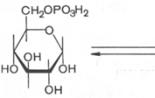 Бескислородное окисление глюкозы включает два этапа
Бескислородное окисление глюкозы включает два этапа
-
 Иисус навин кто он. Иисус сын навин. Вхождение в Землю Обетованную
Иисус навин кто он. Иисус сын навин. Вхождение в Землю Обетованную